Facebook Messenger mới cập nhật thêm rất nhiều tính năng, bao gồm cả tính năng thay đổi giao diện nhắn tin và thay đổi biểu tượng cảm xúc mặc định của Messenger theo ý thích của bạn. Mặc định thì Facebook đã cung cấp tới bạn nhiều chủ đề màu nền khác nhau cho giao diện Messenger, để bạn cài đặt và sử dụng cho từng hội thoại khác nhau. Và trong phiên bản mới cập nhật này thì chúng ta đã có thêm 4 chủ đề giao diện khác để bạn chọn cho Messenger gồm Halloween, Tình yêu, Loang màu, Tự hào. Bên cạnh đó ở phiên bản Messenger mới này người dùng có thể tùy chỉnh biểu tượng reactions cho tin nhắn theo ý thích của mình, dựa vào bảng reactions sẵn có trên Messenger. Bài viết dưới đây sẽ hướng dẫn bạn đọc cách đổi giao diện chat Halloween trên Messenger.
1. Đổi giao diện chat Messenger, chủ đề tin nhắn Messenger
Bước 1:
Tại giao diện Messenger bạn tìm tới cuộc hội thoại muốn thay đổi giao diện, rồi nhấn vào biểu tượng i ở góc phải trên cùng với bản Android và nhấn vào tên tài khoản với bản iOS.
Chuyển sang giao diện mới tại phần Chủ đề bạn nhấn chọn để thay đổi giao diện cho cuộc hội thoại.
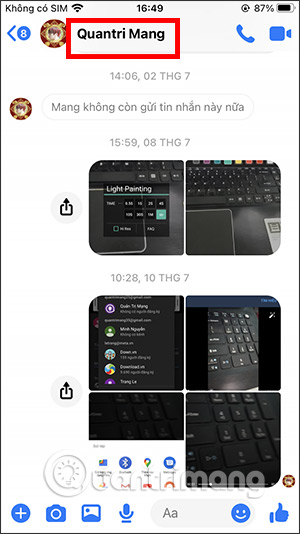
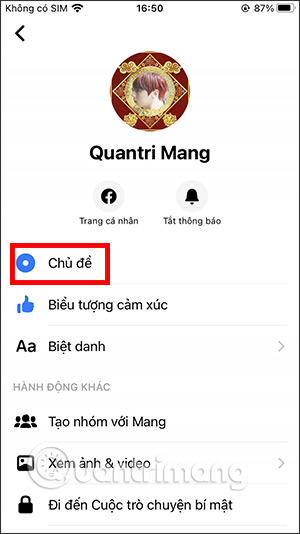
Bước 2:
Lúc này bạn sẽ thấy 4 chủ đề giao diện mới ngay phía trên để chúng ta lựa chọn. Bạn chỉ cần nhấn vào chủ đề mình muốn sử dụng là được. Quay lại giao diện nhắn tin và bạn sẽ thấy chủ đề đã được áp dụng.
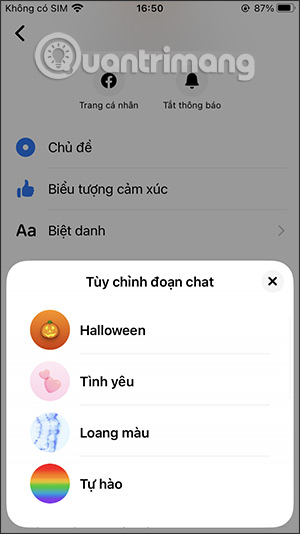
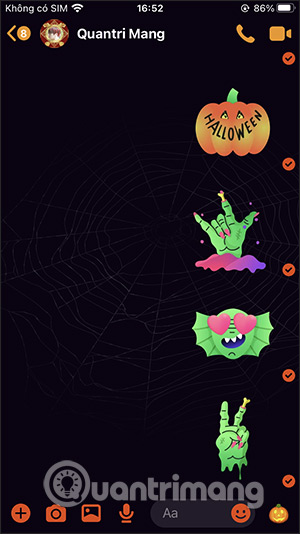
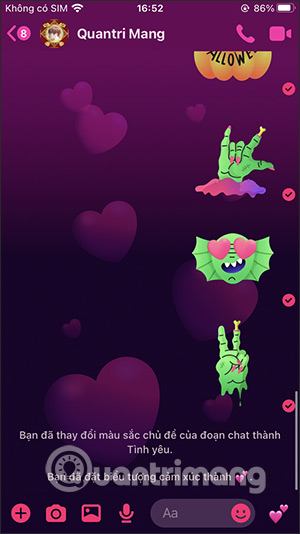
Bước 3:
Trong trường hợp bạn muốn thay đổi giao diện Messenger về như bình thường thì cũng nhấn vào phần Chủ đề rồi chọn màu sắc cổ điển ở bên dưới là được.

2. Thay đổi, thêm biểu tượng reactions Messenger
Bước 1:
Nhấn và giữ vào một tin nhắn để hiển thị thanh biểu tượng reactions, rồi bạn nhấn vào biểu tượng dấu cộng. Lúc này hiển thị giao diện tùy chỉnh biểu tượng cảm xúc, nhấn tiếp vào phần Tùy chỉnh.
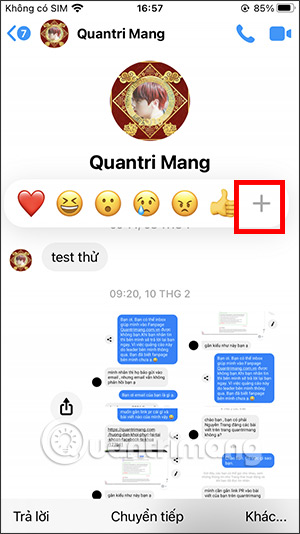
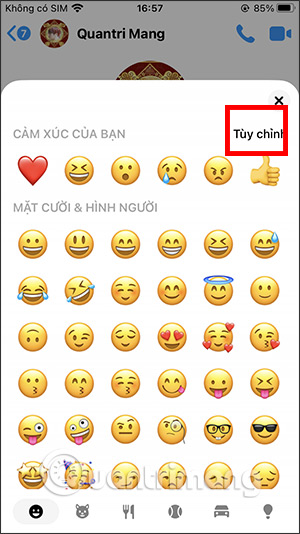
Bước 2:
Tại giao diện thay đổi, bạn nhấn vào biểu tượng muốn đổi rồi chọn biểu tượng cảm xúc thay thế ở bên dưới. Cuối cùng nhấn nút Xong ở góc trên cùng bên phải để áp dụng.
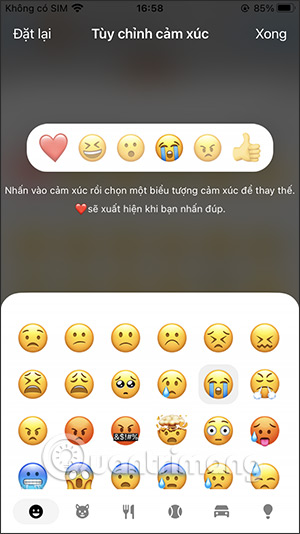
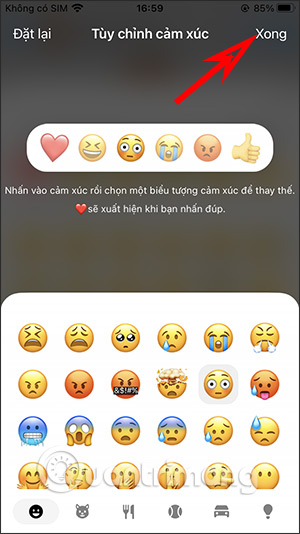
Kết quả bạn đã có thanh biểu tượng cảm xúc mới trên Messenger.

3. Cách tạo màu chat trên Messenger PC
Với bản Facebook trên máy tính, tại khung chat bạn nhấn vào biểu tượng bánh răng cưa ở góc trên bên phải rồi chọn Màu sắc trong danh sách.
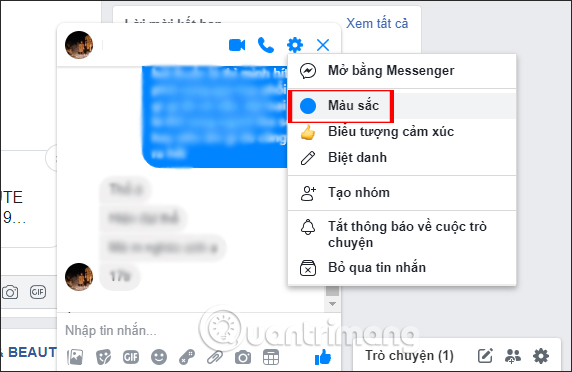
Khi đó cũng hiển thị các màu để chúng ta chọn lựa sử dụng.

Cuộc hội thoại sau đó cũng được áp dụng màu sắc mà bạn đã chọn trong danh sách.
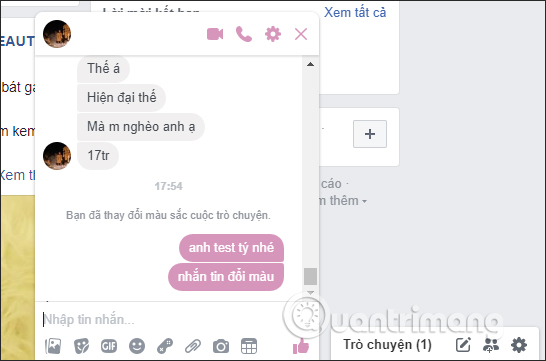
Trước đây, có một tiện ích tên là Mauf giúp đổi Messenger thành nhiều màu sắc hơn nhưng tiện ích này hiện đã bị gỡ khỏi Chrome Store.
Ngoài ra, bạn có thể truy cập vào messenger.com, nhìn sang bên tay phải sẽ thấy tùy chọn Thay đổi màu, nhấp vào đó.

Bảng màu với 15 màu cố định từ Facebook cũng sẽ xuất hiện. Chúng ta chỉ cần lựa chọn màu mình muốn.

Và kết quả đoạn hội thoại sẽ cho màu như hình dưới:

Cuộc hội thoại trên Facebook Messenger không chỉ đổi màu với phiên bản nền tảng Web mà trên điện thoại cũng sẽ thay đổi theo. Ngoài bộ icon độc đáo, cuộc hội thoại của bạn sẽ trở nên sinh động hơn với những màu sắc vui tươi của Facebook Messenger.
Video hướng dẫn đổi màu đoạn chat Messenger
Xem thêm:

